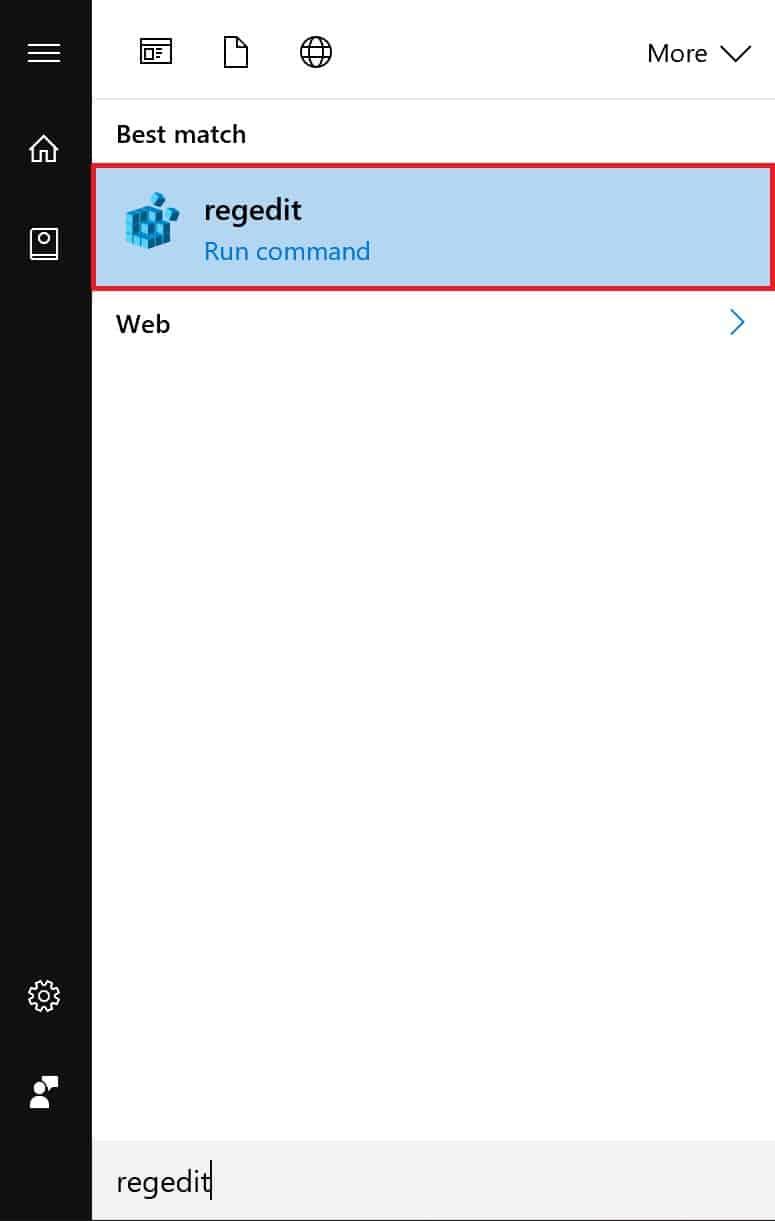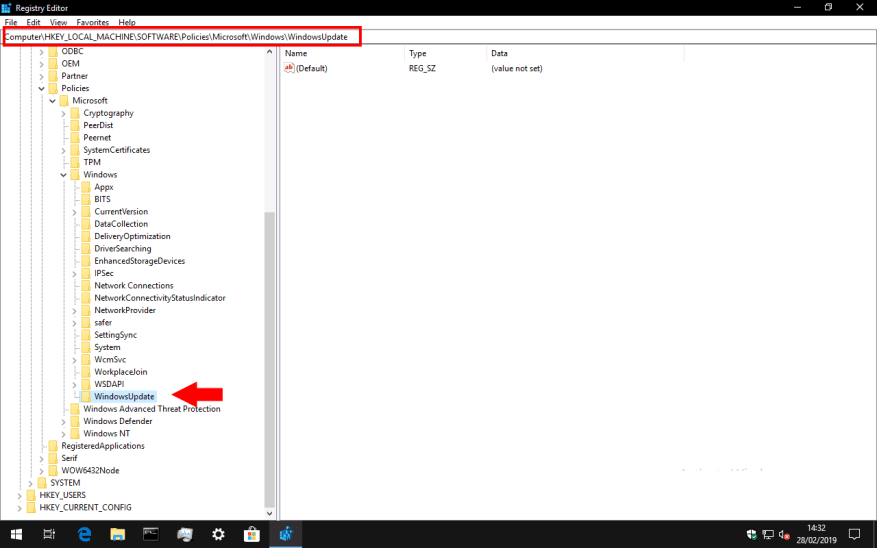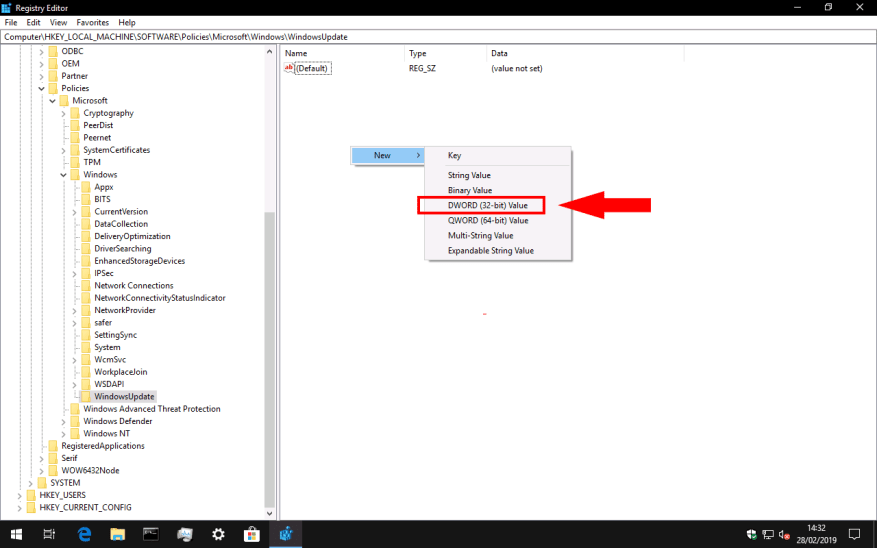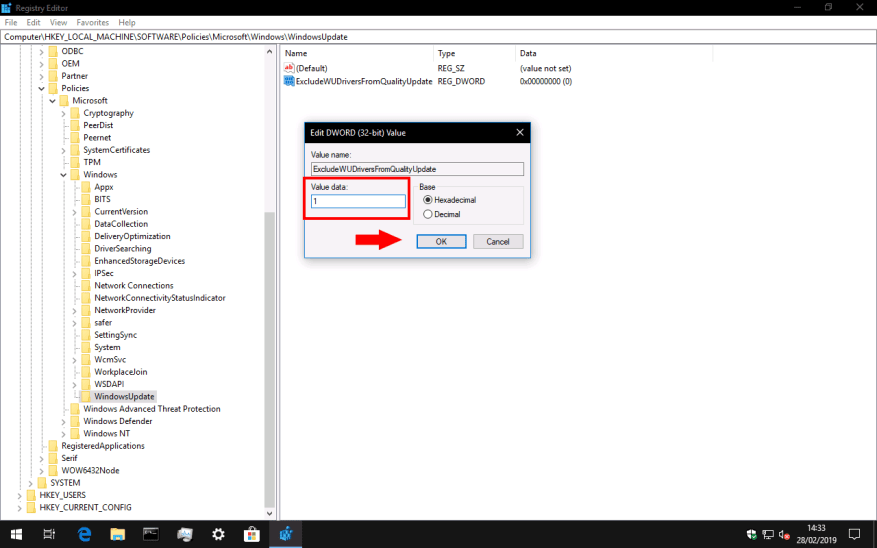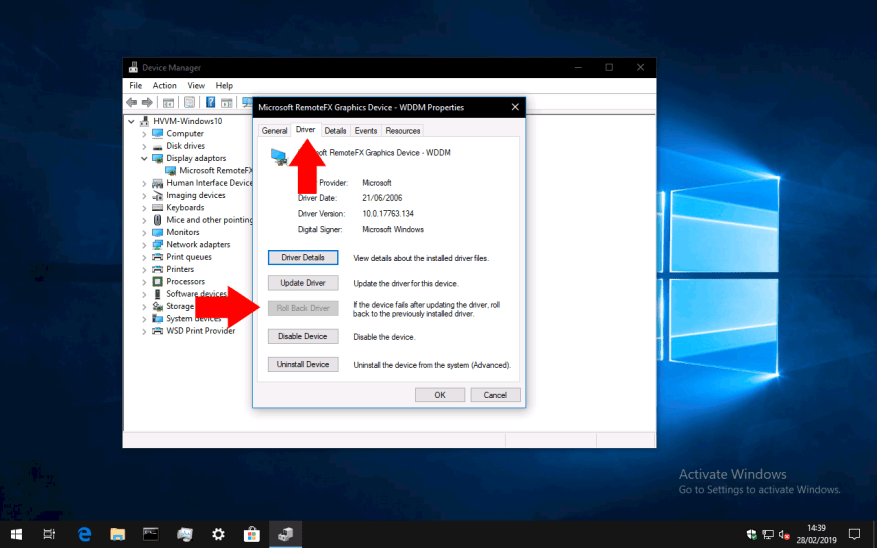Windows 10 oppdaterer automatisk enhetsdriverne dine som en del av de vanlige Windows Update-installasjonene. Drivere tilgjengelig på Windows Update vil bli lastet ned til PC-en når de blir tilgjengelige, noe som kan forårsake uventede konfigurasjonsendringer. Generelt anbefales det å hente oppdaterte drivere direkte fra maskinvareprodusenten din, siden Windows Update-pakkene kan være utdaterte på utgivelsestidspunktet og kan være inkompatible med annen maskinvare.
Det er ingen innebygd måte å deaktivere Windows-driveroppdateringer gjennom Innstillinger-appen. Du kan imidlertid blokkere dem ved å bruke en manuell registerredigering – dette er et triks jeg har brukt i årevis, men det bærer vår vanlige påminnelse om at registerredigering kan ha uventede bivirkninger. Denne teknikken vil fungere på alle utgaver av Windows 10, inkludert Home.
Start Registerredigering (skriv inn «regedit» i Start-menyen) og naviger deretter til følgende nøkkel:
HKEY_LOCAL_MACHINESOFTWAREPoliciesMicrosoftWindowsWindowsUpdate
Med nyere Windows 10-utgivelser kan du kopiere og lime inn banen direkte i adressefeltet øverst i Registerredigering. Ellers må du navigere gjennom trevisningen i venstre rute. Merk at WindowsUpdate-nøkkelen kanskje ikke allerede eksisterer; i dette tilfellet, naviger ned til «Windows», høyreklikk nøkkelen i trevisningen og velg Ny > Nøkkel for å lage WindowsUpdate-nøkkelen.
Når du har nådd WindowsUpdate-nøkkelen, høyreklikker du i den høyre redigeringsruten og velger Ny > DWORD (32-biters verdi).
Gi den nye verdien navnet «ExcludeWUDriversInQualityUpdate» og dobbeltklikk på den for å endre verdien. Sett «Verdidata»-feltet til «1» og klikk deretter «OK».
Endringene trer i kraft etter at du har startet PC-en på nytt. Du bør finne at Windows Update ikke lenger pakker enhetsdrivere med sine vanlige kvalitetsoppdateringer.
Skulle du noen gang ønske å reversere denne endringen, gå tilbake til Registerredigering og slett «ExcludeWUDriversInQualityUpdate»-nøkkelen som du opprettet ovenfor.
Hvis Windows Update allerede har installert en ny driver som forårsaker problemer, kan du bruke Enhetsbehandling for å reversere endringen. Skriv «devmgmt» i Start-menyen og trykk enter. I Enhetsbehandling-vinduet finner du den aktuelle enheten og dobbeltklikker på den. Bytt til «Driver»-fanen og trykk deretter på «Roll Back Driver»-knappen. Den forrige versjonen av driveren vil bli reinstallert.
FAQ
Hvordan stopper jeg Windows 10-oppdateringer?
[Løsning] Slik stopper du Windows 10-oppdateringer 1 Skriv Tjenester i søkefeltet i Windows 10. … 2 Rull nedover listen over Windows-tjenester til du finner Windows Update. … 3 For å sikre at tjenesten ikke starter igjen senere uten din tillatelse, høyreklikk (eller trykk og hold) igjen og velg Egenskaper fra menyen som vises. Se mer….
Hvordan stoppe Windows 10 popup-vinduer?
MiniTool tilbyr deg 6 måter. Trinn 1: Klikk på Start-knappen og deretter Innstillinger-ikonet. Trinn 2: Naviger til System > Varsling og handlinger. Deretter slår du av to elementer: Få varsler fra apper og andre avsendere og Få tips, triks og forslag mens du bruker Windows. På denne måten kan du stoppe de fleste popup-vinduer i Windows 10.
Hvordan blokkere startforslag i Windows 10?
For å blokkere dem, kan du se følgende trinn: 1 Trinn 1: Klikk på Start-knappen og åpne Innstillinger igjen. 2 Trinn 2: Naviger til Personalisering > Start og slå av bryteren Vis forslag av og til i Start. Mer …
Hvordan blir jeg kvitt popup-vinduer på Windows 10?
Stopp Start Pop-ups Det er foreslåtte apper vist på Start-menyen. For å blokkere dem, kan du se følgende trinn: Trinn 1: Klikk på Start-knappen og åpne Innstillinger igjen. Trinn 2: Naviger til Tilpasning > Start og slå av Vis forslag av og til i Start-bryteren.
Hvordan stoppe popup-varsler i Windows 10?
[Løsning] Stopp popup-varsler Windows 10 1 Gå til Start > Innstillinger . 2 Velg System. 3 Velg Varsler og handlinger i venstre rute. 4 Snu Vis meg Windows-velkomstopplevelsen etter oppdateringer og av og til når jeg logger på for å markere hva som er nytt og… 5 Avslutt innstillinger . Se mer….
Hvor nøyaktig ser du popup-annonser i Windows 10?
Hvor nøyaktig i Windows 10 ser du en popup-annonse, på skrivebordet, Start-menyen, når du er i et program? Klikk Start > Innstillinger > System > Varsler og handlinger Under Notifications, slå av Få tips, triks og forslag mens du bruker Windows
Hvordan stoppe popup-vinduer på Firefox?
Hvis du vil stoppe popup-vinduer på Firefox, vennligst se følgende trinn: Trinn 1: Åpne Firefox og klikk på menyknappen øverst til høyre på siden. Et pop-out-vindu vises. Trinn 2: Klikk på Alternativer i pop-out-vinduet. Velg deretter panelet Personvern og sikkerhet og fjern merket for Blokker popup-vinduer under Tillatelser-delen.
Hvordan kan jeg forhindre at datamaskinen min går i dvale?
Mac-maskiner har hatt en hendig app kalt «Koffein» i årevis som lar deg midlertidig forhindre datamaskinen i å gå i dvale. Windows-PCer har en lignende funksjon kalt «Awake» som finnes i Microsofts «PowerToys»-suite. Windows har noen konvensjonelle innstillinger som styrer når PC-en går i dvale.
Hvordan deaktivere Windows 10-funksjonsoppdateringer i opptil ett år?
For å deaktivere funksjonsoppdateringer i opptil ett år, bruk disse trinnene: 1 Åpne Innstillinger. 2 Klikk på Oppdater og sikkerhet. 3 Klikk på Windows Update. 4 Klikk på knappen Avanserte alternativer. Kilde: Windows Central 5 Under «Pause oppdateringer»-delen, bruk rullegardinmenyen og velg antall dager du vil utsette en ny funksjonsoppdatering. …
Hvordan blir jeg kvitt de irriterende popup-vinduene?
For å fjerne McAfee WebAdvisor-utvidelsen, her er veiledningen:
- I Google Chrome klikker du på menyen og går til Flere verktøy > Utvidelser. Klikk deretter på papirkurven for å fjerne McAfee WebAdvisor-utvidelsen.
- I Mozilla Firefox klikker du på menyen og velger «Tillegg». Klikk deretter på » Deaktiver «-knappen for å fjerne dette tillegget.
- I Internet Explorer klikker du på menyknappen og velger «Tillegg». Deaktiver deretter dette tillegget.
Hvordan blokkerer jeg popup-vinduer som vises i Windows 10?
Hva du bør vite
- I Microsoft Edge bytter du Blokker popup-vinduer til På under Sikkerhet.
- For annonser i Filutforsker, fjern merket for Vis synkroniseringsleverandørvarsler i avanserte innstillinger.
- For å stoppe annonser på låseskjermen, varsler og Stopp/Start-menyen, gå til Start > Innstillinger.
Hvordan fjerner jeg blokkering av popup-vinduer i Windows 10?
Slik tillater du popup-vinduer:
- Fra Safari-menyen velger du Innstillinger… og klikker på Sikkerhet-fanen.
- Sørg for at alternativet Blokker popup-vinduer ikke er merket av. Hvis du fjerner merket for dette alternativet, tillates popup-vinduer.
- For å blokkere popup-vinduer igjen, merk av for Blokker popup-vinduer.
Hvordan deaktivere popup-vinduer i Windows 10?
Microsoft Edge
- Åpne Microsoft Edge.
- Trykk på ikonet med tre prikker («Innstillinger og mer») øverst til høyre.
- Trykk på «Innstillinger».
- Trykk på «Informasjonskapsler og nettstedstillatelser».
- Trykk på «Pop-ups og omdirigeringer».
- Sørg for at veksleknappen er satt til «Av».
Hvordan deaktivere alle varsler i Windows 10?
Hvis du er misfornøyd med alle Windows 10-varslinger generelt, er det en måte å deaktivere det på. Slik blokkerer du varsler av alle typer i Windows 10: Høyreklikk på Start-menyen og velg alternativet Innstillinger fra hurtigmenyen. Etter at Innstillinger-appen åpnes på skjermen, velger du System-alternativet.